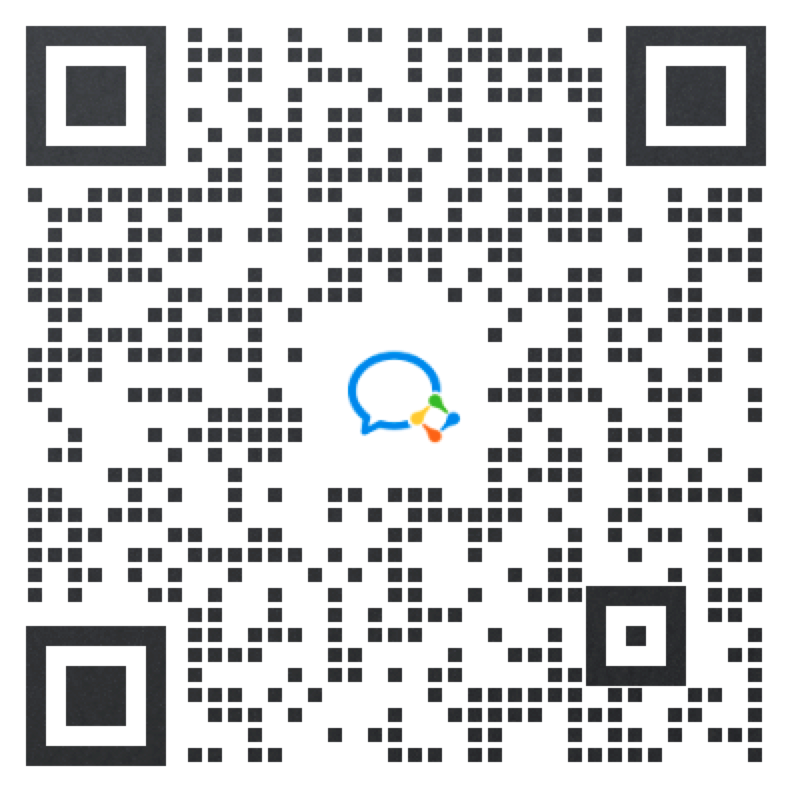2022下半年上海中小学教师资格考试笔试公告已公布,报名时间:9月4日-9月9日,为帮助更多考生积极备考2022上海教师资格考试,上海教师资格考试网为你准备2022上海教师招聘考试练习资料,希望对你有所帮助!!! 欢迎加入2022上海教师资格考试交流群:623128687 ,关注上海华图教师官方微信(教师考试团:jiaoshitest)! 点击下载教师在线APP, 更多免费网课等你来学!
2022教师资格证《小学综合素质》考点:Excel电子表格
根据教师资格证考试大纲的要求,《小学综合素质》信息处理能力这一节需要具有运用工具书检索信息、资料的能力。
一、Excel的常用术语
(1)工作簿
工作簿是指用来保存表格数据的Excel文件,Excel工作簿文件的扩展名为.xlsx。
(2)工作表
工作表是一个由行和列构成的二维表格,是工作簿中一个相对独立的数据编辑区域。每个工作簿可以包含若干个工作表。默认情况下,一个新建的工作簿包含三个工作表,名称分别是Sheetl、Sheet2和Sheet3。用户可以在工作表标签处通过右键快捷菜单添加或者删除工作表。
(3)行和列
默认情况下,行号用数字表示,列号用字母表示。
(4)单元格
行和列的交点是一个单元格,可以输入文本、数值、公式等内容。Excel的各种数据都是输入到某个单元格中。每个单元格都有一个唯一的名称,由所在列的列号和所在行的行号组成,如Al(列号为A,行号为l)。用户当前正在编辑的单元格称为当前单元格,也称为活动单元格。多个相邻单元格形成矩形区域.如A2:D6。
二、Excel工作界面
Excel的界面与Word相似.包括快速访问工具栏、标题栏、功能区、编辑栏、工作表区、状态栏等部分。
1.功能区
功能区包括“开始”“插入”“页面布局”“公式”“数据”“审阅”“视图”等选项卡。
(1).‘开始”选项卡
“开始”选项卡包括“剪贴板、“字体”“对齐方式”“数字”“样式”“单元格”和“编辑”等,可以实现对单元格中的内容的字体格式和数字格式的设置,单元格的编辑和格式设置,以及剪切、复制、粘贴、查找和替换等操作。
(2)“插入”选项卡
“插入”选项卡包含“表”“插图”“图表”“链接”“文本”“特殊符号”等,可以实现向工作表中插入表格、图片、图形、图表、文本框、页眉页脚、特殊符号等对象。
(3)“页面布局”选项卡
“页面布局”选项卡包含有“主题”“页面设置”“调整为合适大小”“工作表选项”“排列”等,可以实现为工作表设置主题,以及页边距、纸张方向、纸张大小、打印区域等设置。
(4)“公式”选项卡
“公式”选项卡包含有“函数库”“定义的名称”“公式审核”“计算”等,可以实现公式中插入各种类型的函数,并能对公式进行管理。
(5)“数据”选项卡
“数据”选项卡包含“获取外部数据”“连接”“排序和筛选”“数据工具”“分级显示”等,可以实现向Excel表格中导入外部数据,设置单元格中数据的有效连接,对工作表中的数据进行排序、筛选和分类汇总等操作。
(6)“审阅”选项卡
“审阅”选项卡包含“校对”“中文繁简转换”“批注”“更改”等,可以实现对工作表中的内容进行拼写检查、为单元格创建批注、对工作表和工作簿设置保护等操作。
(7)“视图”选项卡
包含“工作簿视图”“显示/隐藏”“显示比例”“窗口”和“宏”等,可实现视图的切换,网格线、编辑栏、标题等的显示或隐藏,显示比例的调整,窗口的冻结、重排、拆分、隐藏等操作。
2.编辑栏
编辑栏位于功能区的下方,用户可以在其中输入、编辑和查看单元格中的数据,其构成包括:
名称框:显示当前正在编辑的单元格名称,也可以在其中输入单元格名称来选定单元格或单元格区域。插入函数按钮:单击弹出的“插入函数”对话框,用于向单元格中输入函数,可以实现特定的数据处理。
公式栏:显示当前单元格的内容,也可以在其中输入和编辑当前单元格的内容。若当前单元格中使用了公式.则在公式栏中显示公式.而在单元格中显示公式的值。
展开/折叠按钮:单击该按钮可以将公式栏展开,显示全部内容。
3.工作表区
工作表区是对Excel电子表格进行编辑的主要区域,每一个工作表都有一个独立的工作表区.且有唯一的名称,即工作表标签。
三、Excel的基本操作
1.单元格的操作
(1)单元格的选择
选定整个表格:单击行和列交汇点左上角的空格。
选定行、列:通过单击行号或列号选定单行或单列。按住鼠标左键在行号或列号上拖动,选中连续的多行或多列。
改变行列的大小:在各行或各列的分界线上鼠标变成双向箭头,按住左键拖动可改变大小。设置固定的行高或列宽,点击格式_行或列+行高或列宽,输入数值。如果要统一改变多行或多列的大小,可选中这些行或列.改变其中一行或列的大小.那么其他行或列也会变成一样。
选定不连续的区域:按住Ctrl键选定不连续的区域。按住Shift键可选定连续的区域。
合并单元格:首先选定要合并的多个单元格。单击对齐方式中的合并按钮。如果合并错了再点击“取消单元格合并”。
(2)插入与删除
插入单元格:右击要插入单元格的位置,选择插入,“活动单元格右移”将选定的区域向右移动,“活动单元格下移”将选定的区域向下移动。“整行”将选定区域所在的行全部向下移动。“整列”将选定区域所在的列全部向右移动。
插入行或列:右键单击要插入行或列的行号或列号,选择插入一行或列。删除单元格中的内容:选定一个和多个单元格,按Delete键,只清除数据。
最小值函数“MIN(Number1,Number2……)”:求出一组数中的最小值。其中,Numberl、Number2……代表需要求最小值的数值或引用单元格(区域),参数不超过30个。
绝对值函数“ABS(Number)”:求出相应数字的绝对值。其中,Number代表需要求绝对值的数值或引用的单元格。
3.数据处理
(1)数据排序
对数据进行排序是在数据分析过程中不可缺少的操作步骤.排序就是按一定规则对表格进行升序或降序的整理和排列,为数据的进一步处理做好准备。
排序是指对单一字段按升序或降序排列.可利用工具栏的“升序排序”或“降序排序”按钮.或单击“数据”菜单,选择“排序”命令。进行排序。
当排序的字段(主要关键字)有多个相同的值时,可根据另外一个字段(次要关键字)的内容再排序。以此类推,可使用最多3个字段进行复杂排序。利用“数据”菜单中的“排序”命令可实现复杂排序。其中,主要关键字不能为空。
(2)数据筛选
数据筛选只显示数据清单中满足条件的数据,不满足条件的数据暂时隐藏起来。但没有被删除。当筛选条件被删除时,隐藏的数据便恢复显示。
(3)分类汇总
分类汇总就是对数据清单按某字段进行分类,将字段值相同的连续记录作为一类,进行求和、平均、计数等汇总运算。针对同一个分类字段,可进行多种汇总。使用分类汇总之前,要对数据进行分类汇总的列进行排序,并且要保证数据格式是清单格式、数据清单中不能有空列或者空行。
(4)图表的建立
图表可以用来表现数据问的某种相对关系.在常规状态下我们一般运用柱形图比较数据问的多少关系;用折线图反映数据间的趋势关系;用饼图表现数据间的比例分配关系。运用Excel的图表制作可以生成多种类型的图表。